Как проверить компьютер на вирусы и очистить его бесплатно в онлайн режиме
Вредоносное ПО, все больше распространяющееся по сети Интернет, проникает даже в защищенные антивирусами и файрволами компьютеры – что уж говорить за ПК, где такая защита отсутствует. И поэтому вопрос, как проверить компьютер на вирусы без установки антивируса, особо актуален – многие не хотят ставить защитное ПО, так как оно существенно тормозит систему, но одновременно хотят иметь «чистую» ОС. Давайте рассмотрим 9 простых способов проверить бесплатно компьютер на вирусы и вылечить от вирусного ПО.
Ознакомьтесь с самыми распространенными видами компьютерных угроз
Содержание
- Как проверить компьютер на вирусы онлайн с BitDefender QuickScan
- Сканер ESET
- Как проверить компьютер на веб вирусы: Panda ActiveScan
- HouseCall
- Microsoft Safety Scanner
- Kaspersky Security Scan
- McAfee Security Scan Plus: удалить вирус просто
- Как проверить компьютер на вирусы без установки и скачивания антивируса
Как проверить компьютер на вирусы онлайн с BitDefender QuickScan
Данный сайт прост в использовании – чтобы проверить компьютер на вирусы, сделайте следующее:
Проверка на наличие вирусов этим сайтом очень проста, и не требует инсталляции антивирусного ПО – лишь по завершении сканирования будет предложен антивирус, но от него можно просто отказаться.
Сканер ESET
У известной антивирусной корпорации ESET есть свои способы проверки компьютера без приобретения громоздких защитных утилит, и это – ESET Online Scanner. Пользоваться им просто:
- Перейдите на сайт и нажмите Запустить ESET Online Scanner.
Этот сканер после установки скачивает базы и позволяет проверять все диски пк на вирусы - Откроется новое окно, в котором понадобится ввести e-mail. Это обязательное поле, поэтому введите ваш ящик и нажмите Запустить.
- На новой странице вам будет предложено либо запустить сканер, либо скачать антивирус. Нажмите Запустить.
Дальше, в зависимости от вашего браузера, появится либо окно соглашения (если у вас IE), либо же предложение скачать легкое приложение для онлайн сканирования. В случае с Internet Explorer:
Если же вы используете другой браузер, и у вас отображается окно с предложением загрузить сканер, то нажмите на кнопку Скачать ESET Smart Installer, запустите загруженный *. exe файл, а затем действуйте по инструкции с IE за исключением пунктов 2, 3 и 4. Так осуществляется проверка файлов компьютера на вирусы при помощи сканера ESET.
exe файл, а затем действуйте по инструкции с IE за исключением пунктов 2, 3 и 4. Так осуществляется проверка файлов компьютера на вирусы при помощи сканера ESET.
Как проверить компьютер на веб вирусы: Panda ActiveScan
Проверить ноутбук на вирусы поможет облачный антивирус от компании Panda, который давно известен своими алгоритмами поиска вредоносного ПО. Чтобы сканировать на вирусы ПК, необходимо:
- Открыть страницу и скачать Panda Cloud Cleaner, загруженный файл запустить.
Остальные программы по способу запуска не отличаются от уже приведенных - Пройти несложную инсталляцию.
- По завершении установки не снимайте галочку – это позволит незамедлительно запустить Cleaner. В открывшемся окне нажмите кнопку Accept and Scan – Cloud Cleaner начнет сканировать ПК. Не запускайте громоздкие процессы, пока поиск не завершится.
- По окончании проверки Cleaner спросит у вас, что делать с зараженными файлами (если они есть), и после этого проверку компьютера можно считать завершенной.

HouseCall
Следующий вариант просканировать компьютер на вирусы – воспользоваться бесплатной утилитой HouseCall, способной определить вредоносное ПО. Для этого надо:
- Перейти на страницу, определиться с разрядностью вашей системы (это можно узнать в свойствах компьютера), и нажать кнопку Download.
- Запустите скачанный файл. Программа сканирования компьютера проверит соединение, скачает все необходимые библиотеки и загрузится в основной экран.
- Отметьте I accept… и нажмите Next.
- Нажмите кнопку Scan Now для начала сканирования. Если необходимо, настройте все нужное в пункте Settings.
- Обождите некоторое время, пока утилита проверяет ваш компьютер.
- По завершении проверки HouseCall либо скажет, что вирусов нет, либо предложит вам выполнить с потенциально опасным ПО следующие действия в выпадающем меню: Fix, если хотите «вылечить» данный файл, Ignore, если вы знаете, что это за файл и хотите пропустить его.
 Отметив все необходимое, нажмите кнопку Fix now.
Отметив все необходимое, нажмите кнопку Fix now. - Подождите, пока HouseCall исправит зараженные файлы, а когда появится окно Summary – программу можно закрывать. Если вирусов было много – перезагрузите ПК, и на этом сканирование завершено.
Microsoft Safety Scanner
Для того чтобы очистить компьютер от вирусов бесплатно, можно использовать программное обеспечение Microsoft под названием Safety Scanner. Для этого:
Kaspersky Security Scan
Всемирно известная компания Касперский имеет в ассортименте программ множество решений для борьбы с вирусными приложениями, и если вы хотите проверить ПК – утилита Kaspersky Security Scan поможет. Для ее использования:
- Перейдите на сайт Касперского и нажмите Скачать.
- Запустите приложение. Нажмите Продолжить. В следующем окне можете либо нажать кнопку Продолжить, ничего не меняя, либо отказаться от установки элементов Яндекс путем установки точки в пункт Настройка параметров и снятия галочек, и лишь затем продолжить.
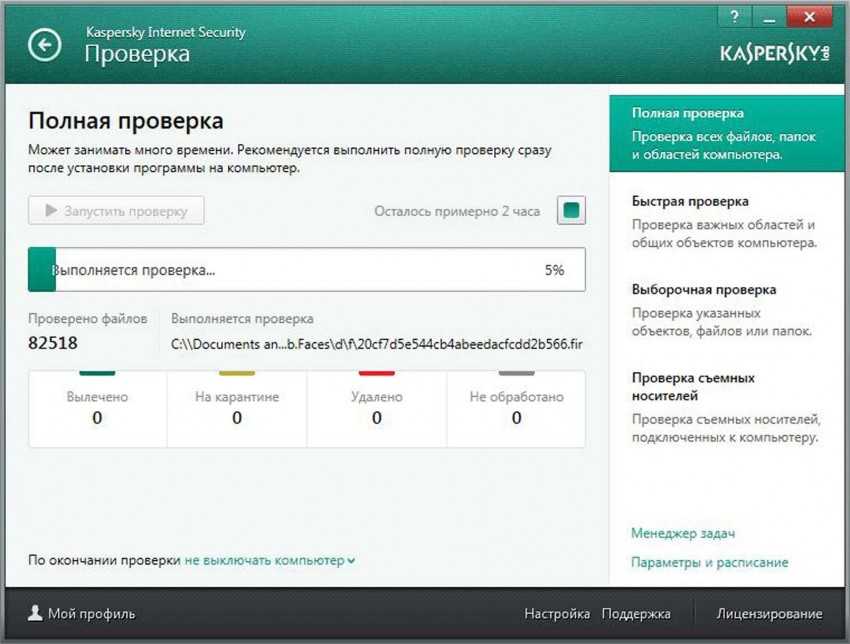
- В следующем окне тоже уберите галочки, если Яндекс.Браузер вам не нужен.
- Инсталлятор предложит вам загрузить проверку на вирусы, либо базовую защиту. Выберите пункт Установить в блоке Проверка на вирусы.
- Подождите, пока устанавливается сканер Kaspersky Security Scan. Затем, когда откроется приветственное окно KSS, нажмите Продолжить . В следующем окне нажмите Пропустить, если вам не нужна установка антивируса.
- Дождитесь загрузки необходимых компонентов, чтобы сканер Касперский смог стабильно работать. Затем нажмите Завершить, не снимая галочки.
- В основном окне нажмите кнопку Проверка и подождите, пока сканер не закончит работу.
- По завершении сканирования нажмите на кнопку Показать результаты, а в этом окне выбирайте пункт Вредоносное ПО. Если такое имеется – сканер предложит его удалить.
 По завершении удаления анализ вашего ПК завершен.
По завершении удаления анализ вашего ПК завершен.
McAfee Security Scan Plus: удалить вирус просто
Антивирусное ПО компании McAfee уже давно известно успешными решениями в обезвреживании вирусов, и McAfee Security Scan Plus – одно из них. Чтобы применить этот сканер, необходимо:
- Открыть адрес
и выбрать - Запустите исполняемый файл. В открывшемся окне нажмите Установить. После этого нажмите кнопку Начать сканирование.
- Загрузится сканер McAfee. Подтвердите соглашение и нажмите кнопку Продолжить.
- Дождитесь окончания сканирования. По его завершении сканер сообщит о состоянии защиты системы и о наличии вирусов в ней. Если же таковые отсутствуют, в пункте Обнаружение угроз будет стоять галочка, а значит – сканирование системы при помощи McAfee завершено.
Как проверить компьютер на вирусы без установки и скачивания антивируса
Помимо сканеров существуют и сервисы онлайн-проверки подозрительных файлов.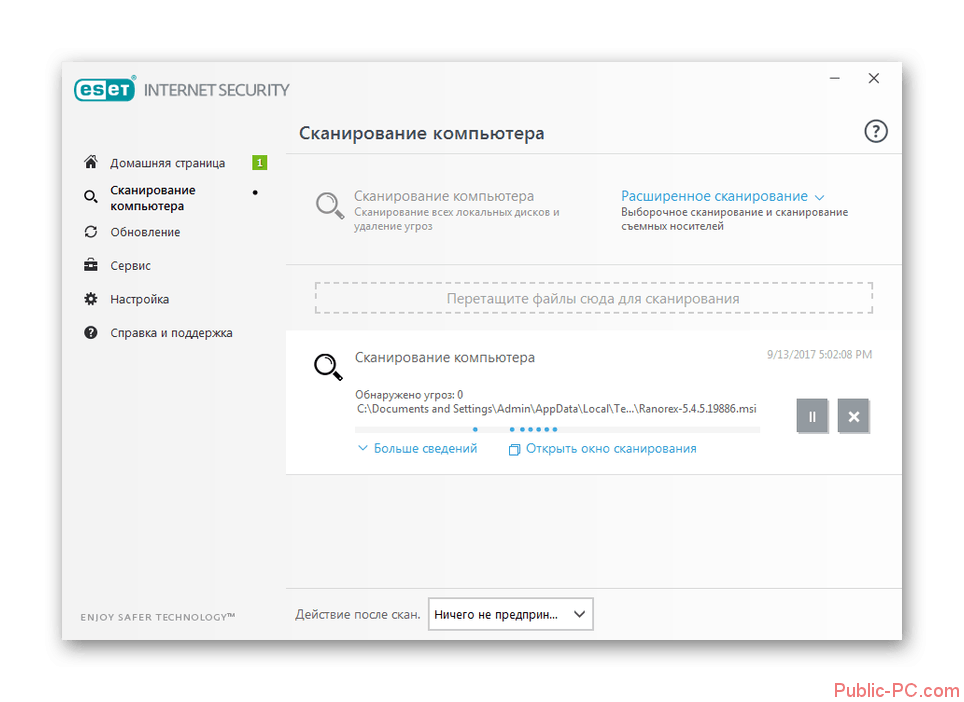 Среди них рассмотрим два самых популярных – VirusTotal и сканер Dr.Web.
Среди них рассмотрим два самых популярных – VirusTotal и сканер Dr.Web.
VirusTotal
Использовать такие ресурсы еще проще, чем сканеры, ведь чтобы почистить компьютер от вирусов бесплатно, можно просто не запускать подозрительное ПО, а сделать следующее:
- Перейти на сайт https://www.virustotal.com/.
- Нажать на кнопку Выберите файл, в открывшемся окне проводника выбрать подозрительный архив или *.exe,нажать Открыть, а затем – Проверить.
- Дождитесь загрузки файла на сервер VirusTotal, а затем – пока нужный файл проверится.
- Затем, когда строчка «Проверка файла» исчезнет, можно будет узнать, полезна ли проверяемая программа. Это можно узнать по строке Показатель выявления. Если первая цифра – 0, значит файл абсолютно безопасен, если же есть цифры 1 и больше, пролистайте вниз – там будет показано, какие именно антивирусы подозревают в проверочном файле вирус.

Точно так же проверяются и подозрительные сайты, ссылки на которые могут приходить к вам вместе со спамом. Для их проверки:
- Перейдите на VirusTotal.
- Выберите вкладку URL-адрес, вставьте в соответствующее поле ссылку и нажмите Проверить.
- Подождите, пока ссылка будет проверена, а затем просмотрите данные с учетом информации в пункте
Как проверить компьютер на вирусы доктор веб: Сканер Dr.Web
Проверка на вирусы с помощью сервера Dr.Web появилась одной из первых, и с того времени заслужила звание одной из лучших. Чтобы проверить на вирусы подозрительный файл, нужно:
- Перейти на сайт http://online.drweb.com/.
- Нажать на кнопку Выберите файл, найдите в проводнике нужный *.exe, нажмите Открыть, а затем – Проверить.
- Откроется новое окно, в котором, в зависимости от содержимого файла, будет либо предупреждение об угрозе, либо сообщение об отсутствии опасности.
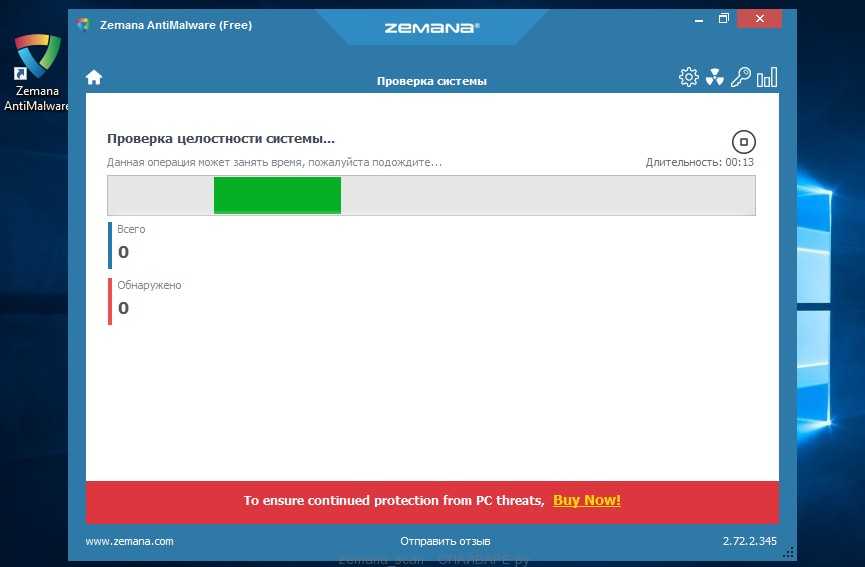 Нажмите Закрыть окно, когда убедитесь, что ПК в безопасности.
Нажмите Закрыть окно, когда убедитесь, что ПК в безопасности.
Таким образом, проверка на вирусы без установки файлов с помощью Dr.Web – лучший вариант для того, чтобы обеспечить безопасность вашей системы. И если вы вдруг получили подозрительный файл – не спешите его открывать, пусть лучше онлайн-проверка в Dr.Web точно скажет, безопасен он или нет.
ПОСМОТРЕТЬ ВИДЕО
Сервисов по анализу системы на наличие вредоносного ПО существует много, но лучшие по возможности собраны в этой статье. К сожалению, здесь нет ни слова про Avast – проверка компьютера онлайн с помощью Avast Security невозможна без установки бесплатного антивируса, что противоречит сути антивирусных сканеров. Но все остальные способы работают – и если вы хотите сохранить свой компьютер в безопасности без излишнего «хлама», обязательно ими воспользуйтесь.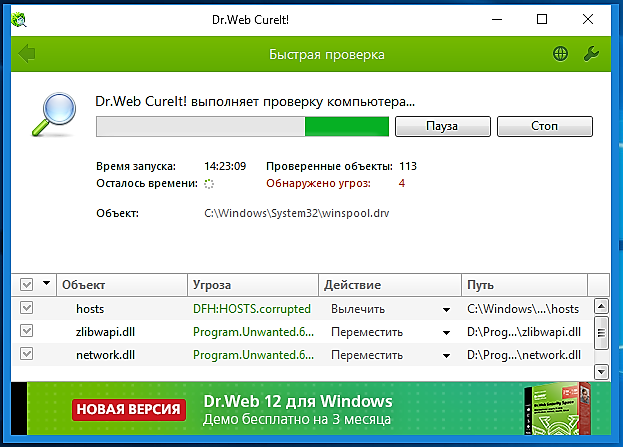
Все написанное выше основано исключительно на личном опыте.
Как проверить есть ли вирусы на компьютере онлайн без установки антивируса
29 мая 2022 Мэтт Миллс Как записаться 0
Поддержание безопасности при работе в Интернете имеет важное значение. В Интернете много угроз, и мы всегда должны обнаруживать вирусы, трояны и любые вредоносные программы, которые могут угрожать нашей конфиденциальности и безопасности. В этой статье мы поговорим о проверка системы на вирусы с онлайн-сканер , без необходимости устанавливать что-либо на свой компьютер. Альтернатива традиционному антивирусу.
Содержание
- Зачем использовать антивирусный сканер в Интернете
- Онлайн антивирус
- ESET
- F Secure
- TrendMicro
- Интернет-антивирус Chrome
- VirusTotal
Зачем использовать антивирусный сканер в Интернете
Мы обычно используем антивирус которые мы устанавливаем на компьютер или которые могут даже поставляться с системой, как в случае с Windows Защитник. Это программа, как и любая другая, которая позволяет анализировать систему и искать возможные угрозы, чтобы впоследствии устранить их и избежать кражи данных или чего-то неладного.
Это программа, как и любая другая, которая позволяет анализировать систему и искать возможные угрозы, чтобы впоследствии устранить их и избежать кражи данных или чего-то неладного.
Однако у нас есть альтернатива использованию онлайн-сканер вирусов . По сути, это служба, которую мы можем использовать, не устанавливая ничего, и которая также поможет нам обнаружить возможные угрозы. Его задачей является анализ оборудования, такого как компьютер с ОС Windows, и обнаружение угроз, которые необходимо устранить.
Плюс этого варианта в том, что нам не нужно будет ничего устанавливать . Вам останется только зайти на страницу этого онлайн-антивируса и запустить процесс сканирования. Это очень полезно, если у вас не установлен антивирус и вам нужно просканировать систему, потому что вы подозреваете, что она может быть заражена. Также, если вы используете чужой компьютер или общедоступный компьютер и хотите убедиться, что нет проблем с безопасностью.
Они даже могут служить дополнение к другим программам безопасности который вы установили.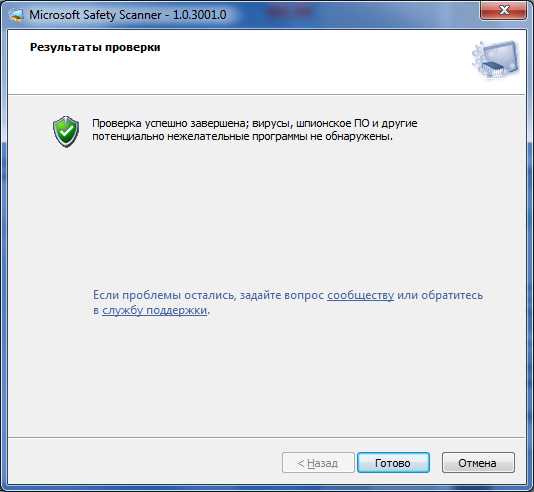 Если вы не уверены, хорошо ли работает ваш антивирус или смог ли он пропустить угрозу, это еще один вариант, который у вас будет, чтобы убедиться, что ваша система защищена. Кроме того, эти инструменты обычно бесплатны.
Если вы не уверены, хорошо ли работает ваш антивирус или смог ли он пропустить угрозу, это еще один вариант, который у вас будет, чтобы убедиться, что ваша система защищена. Кроме того, эти инструменты обычно бесплатны.
Онлайн антивирус
Мы собираемся показать некоторые онлайн-сканеры безопасности . Это бесплатные сервисы, которыми вы можете пользоваться из браузера. Chrome, Firefox или тот, который вы установили. Вы сможете сканировать свою систему для обнаружения угроз. Конечно, вы должны знать, что, хотя это очень полезные инструменты, они не должны заменять традиционный антивирус, который мы устанавливаем и который является более полным.
ESET
Первый онлайн-антивирус, который мы хотим показать, — это антивирус от ESET . Это совершенно бесплатно и достаточно прост в использовании . Вам нужно зайти на их сайт и там вы увидите разные варианты. Один из них — «Анализируй сейчас». Это выполняет сканирование компьютера для обнаружения возможных угроз безопасности, которые могут существовать.
После того, как вы нажмете кнопку, вам нужно заполнить некоторые данные и загрузить файл в систему, что позволит вам проанализировать компьютер. Это очень полезно для пунктуальный анализ , чтобы иметь возможность быстро устранять вредоносное ПО. Он фокусируется только на тех файлах и папках, где наиболее вероятно присутствие вирусов.
Имейте в виду, что он полностью совместим с другими установленными вами программами безопасности. Поэтому на программном уровне не будет конфликтов и вы сможете без проблем использовать его в Windows, даже если у вас уже установлена какая-то программа.
Основные характеристики:
- быстрый анализ
- Сосредоточен на самых опасных файлах и папках
- Вы должны скачать файл
- Легко использовать
F Secure
Онлайн-антивирус F-Secure — еще одна альтернатива, которую вы можете использовать бесплатно. Действует аналогично предыдущему и также необходимо скачать файл с его веб-страница б. Оттуда он начнет быстро сканировать систему для обнаружения возможных вредоносных файлов, которые могут присутствовать.
Оттуда он начнет быстро сканировать систему для обнаружения возможных вредоносных файлов, которые могут присутствовать.
Одним из самых интересных положительных моментов является то, что он очень быстро . Хотя он фокусируется только на файлах и папках, где может быть больше вирусов, это приводит к быстрому завершению процесса. Вы сможете увидеть изображение, подобное приведенному ниже, если ваша система чиста.
Вход в музей Мадам Тюссо очень просто использовать, и следует отметить, что нет проблем с установкой другой программы безопасности. Он идеально подходит для быстрого анализа и увеличения гарантий отсутствия вирусов на вашем компьютере.
Основные характеристики:
- быстрый анализ
- Легко использовать
- Вы должны скачать файл
- Сосредоточен на самых опасных файлах и папках
TrendMicro
У Trend Micro есть инструмент HouseCall, который представляет собой онлайн-антивирус, позволяющий сканировать вашу систему на наличие угроз. Вы можете использовать его через его веб-страница , где вам нужно будет выбрать версию операционной системы и скачать небольшой файл чтобы иметь возможность работать.
Вы можете использовать его через его веб-страница , где вам нужно будет выбрать версию операционной системы и скачать небольшой файл чтобы иметь возможность работать.
Оттуда он будет выполнять анализ на компьютере для обнаружения возможных угроз безопасности, которые могут существовать. Вы можете выбрать тип анализа, чтобы сделать его более простым и быстрым или более полным. Нет конфликтов с другими программами безопасности, которые могут быть установлены.
Основные характеристики:
- Выберите тип анализа
- Легко использовать
- Вы должны скачать файл
Интернет-антивирус Chrome
Google Chrome сам по себе также имеет функцию, позволяющую сканировать систему в режиме онлайн и искать возможные угрозы безопасности. Это очень удобно, так как не нужно ничего устанавливать дополнительно. Для этого вам нужно зайти в меню вверху справа, войти в Дополнительные настройки, восстановить настройки и очистить.
Оказавшись там, вы должны нажать на Чистый компьютер . Появится новое окно, как вы видите на изображении ниже, и вы должны дать поиск, чтобы начался процесс анализа компьютера для обнаружения возможных вредоносных программ.
Оттуда начнется поиск возможных вредоносных файлов на компьютере. Это простой процесс, и он также не повлияет на другие программы, которые вы могли установить для защиты безопасности компьютера.
Основные характеристики:
- Не нужно ничего скачивать или устанавливать
- Очень прост в использовании
- Функция в самом браузере
VirusTotal
Еще один вариант анализа онлайн-безопасности — VirusTotal. В данном случае это инструмент, отличный от предыдущих, так как он позволит вам сканировать определенный файл или URL-адрес, который может быть опасным. Он очень прост в использовании, и вам не нужно ничего устанавливать или загружать на свой компьютер.
Чтобы использовать его, вам нужно зайти в их веб-сайт Честного ЗНАКа. Там вы увидите различные варианты анализа определенного файла, URL-адреса или даже поиска домен или IP чтобы узнать, может ли это представлять опасность. Он не только может определить, является ли файл, например изображение, вирусом; Он также укажет, может ли адрес быть ложным и фишинговым.
Там вы увидите различные варианты анализа определенного файла, URL-адреса или даже поиска домен или IP чтобы узнать, может ли это представлять опасность. Он не только может определить, является ли файл, например изображение, вирусом; Он также укажет, может ли адрес быть ложным и фишинговым.
Следовательно, VirusTotal является очень интересным дополнением к обычному антивирусу, а также к онлайн-сканерам вирусов, которые мы видели ранее. Он работает очень хорошо, прост и предлагает дополнительную информацию для обнаружения вирусов в файлах или по мошенническим ссылкам.
Основные характеристики:
- Позволяет анализировать файлы
- Не нужно ничего устанавливать или скачивать
- Это легко использовать
Короче говоря, это некоторые варианты, которые вы можете найти для онлайн-анализа вашей системы помимо традиционного антивируса, который вы можете установить. Цель состоит в том, чтобы обнаружить угрозы безопасности, которые могут поставить под угрозу ваши данные и правильное функционирование компьютера.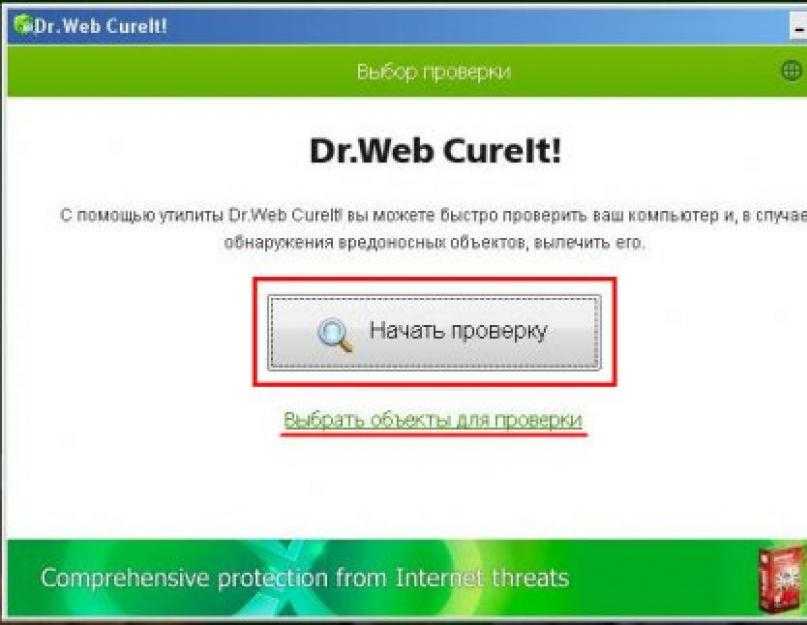 Вы также можете комбинировать их с другими инструментами.
Вы также можете комбинировать их с другими инструментами.
- Антивирус
- Охранник
Как удалить вредоносные программы с вашего компьютера
Вирусы и вредоносное ПО могут нанести ущерб вашему компьютеру. Вредоносные файлы не только замедляют работу вашего ПК и мешают просмотру веб-страниц, но некоторые из них могут даже поставить под угрозу конфиденциальные данные на вашем жестком диске.
Что еще хуже, десятки тысяч новых вирусов, вредоносных и шпионских файлов или приложений выкладываются в Интернет каждый божий день.
Следовательно, высока вероятность того, что вы можете загрузить или столкнуться с неверным файлом по крайней мере один или два раза. Но какой бы мрачной ни казалась ситуация с вредоносными программами и вирусами, защитить компьютер и предотвратить заражение не так сложно, как вы думаете. С небольшим планированием и вниманием к деталям вы можете защитить свой компьютер от вирусов и вредоносных программ.
Как избежать вредоносного ПО в Интернете
Самый надежный способ предотвратить заражение вашего компьютера вредоносными программами или вирусами — это разумный серфинг. Умный серфинг не требует, чтобы вы изучали что-то новое или были техническим экспертом; это просто означает, что вам нужно с осторожностью относиться к сайтам, которые вы просматриваете, к файлам, которые вы загружаете, а также к рекламе или всплывающим окнам, на которые вы хотите нажать.
Умный серфинг не требует, чтобы вы изучали что-то новое или были техническим экспертом; это просто означает, что вам нужно с осторожностью относиться к сайтам, которые вы просматриваете, к файлам, которые вы загружаете, а также к рекламе или всплывающим окнам, на которые вы хотите нажать.
Прежде чем загружать файл или приложение, убедитесь, что оно взято с известного сайта, которому вы можете доверять.
Несмотря на то, что многие законные, малоизвестные веб-сайты, безусловно, существуют, существует большое количество вредоносных сайтов, которые только и ждут, чтобы заразить ваш компьютер вирусами или вредоносными программами.
Один из самых простых способов узнать, посещаете ли вы авторитетный веб-сайт, — установить антивирусное программное обеспечение с компонентом защиты от фишинга или вредоносного веб-сайта. Эти приложения обычно хорошо блокируют доступ к мошенническим или вредоносным веб-сайтам и обычно предупреждают вас, прежде чем вы когда-либо зайдете на плохой сайт.
Обновляйте браузер
Еще один способ избежать вредоносных веб-сайтов — постоянно обновлять браузер до последней версии. При обновлении браузера также обновляется список известных занесенных в черный список и вредоносных веб-сайтов. Проверить наличие обновлений браузера можно в разделе «О программе» или «Помощь».
Не нажимайте на всплывающие окна или рекламу
Не нажимайте ссылки на приложения или «бесплатные онлайн-сканы» во всплывающих окнах.
Во многих случаях всплывающая реклама содержит ссылки на вредоносные приложения, замаскированные под законные программы и сканеры безопасности. Загружайте приложения безопасности только с официальных сайтов или известных сайтов загрузки.
Такие уважаемые сайты, как Download.com, Filepuma и Softpedia, на которых можно найти подлинные файлы приложений, тщательно проверенные на наличие вирусов и вредоносных программ.
Ниже приведены несколько примеров всплывающих окон со ссылками на вредоносные программы, выдающие себя за антивирусные приложения.
Остерегайтесь писем, отправленных из неизвестных источников
Никогда не открывайте вложения в сообщениях электронной почты от людей или организаций, которых вы не знаете лично или профессионально или с которыми вы не вели дела (например, загружали книги, покупали музыку или приложения).
Прежде чем открывать электронные письма, убедитесь, что у вас установленная антивирусная программа, способная фильтровать спам и сканировать сообщения и вложения на наличие вирусов и вредоносных программ.
Интернет-сайты электронной почты, такие как Gmail, Yahoo Mail и Outlook, обычно хорошо справляются с фильтрацией спама и сканированием на наличие вирусов. Тем не менее, не открывайте вложения в письмах из неизвестных вам источников.
Если у вас есть какие-либо сомнения относительно сообщения электронной почты, не открывайте его и найдите источник в Интернете.
А еще лучше удалить сообщение от неизвестного отправителя, отправив его в корзину.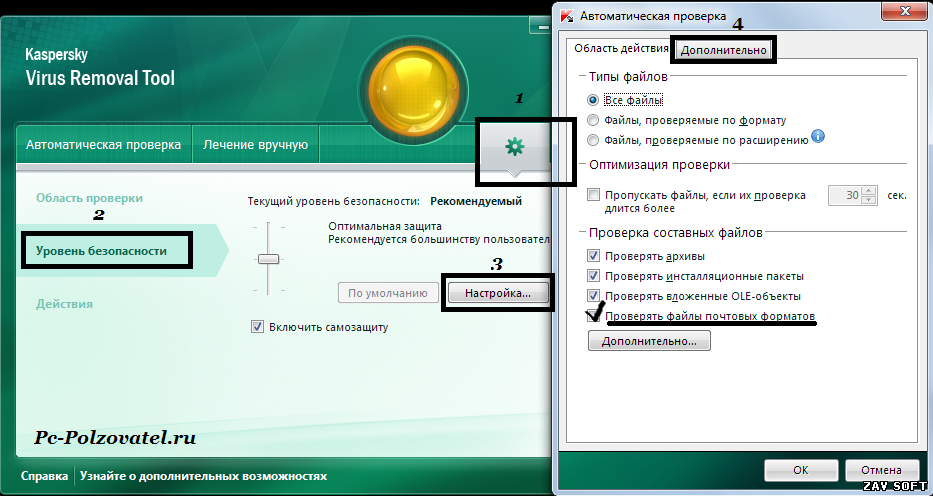
Сканирование флэш-накопителей и жестких дисков
Портативные решения для хранения данных, такие как флэш-накопители USB и внешние жесткие диски, делают обмен файлами проще, чем когда-либо. И, вероятно, будут случаи, когда вы получите устройство хранения от коллеги, члена семьи или друга, которое содержит файлы, которые вам нужны, или просто хотите перенести их на свой компьютер. В конце концов, именно для этого и были созданы средства массовой информации — обмен файлами.
Но вы должны быть особенно осторожны с файлами, которые вы получаете на носителе из других источников.
Вручая вам флешку или другой тип носителя, ваш друг или родственник может невольно дать вам нездоровую дозу вирусов и вредоносных программ для вашего компьютера.
В большинстве случаев это, конечно, не преднамеренно. Однако, если у другого человека были вирусы или вредоносное ПО на компьютере, с которого он перенес файлы, вредоносные приложения могли легко распространиться и закрепиться на внешнем носителе.
Прежде чем копировать какие-либо файлы с внешнего носителя на свой компьютер, вы всегда должны сканировать их с помощью качественного антивирусного или антивирусного сканера. Если вам повезет, программа-сканер обнаружит зараженные файлы, как только вы вставите или подключите носитель.
Даже если это не так, выполните сканирование вручную, открыв проводник Windows или проводник, щелкнув правой кнопкой мыши букву диска для внешнего носителя и выбрав «Сканировать», «Сканировать этот диск» или другую метку с аналогичным названием.
Если на носителе есть вирусы или вредоносные файлы, приложение сканера должно обнаружить их и предложить удалить или удалить.
Дополнительное программное обеспечение для двойной проверки
В настоящее время разработчики программного обеспечения часто объединяют другие программы в процедурах установки или установщиках для своих собственных приложений.
Хотя некоторые из этих «бонусных» приложений действительно являются подлинными полезными утилитами, некоторые из них представляют собой не что иное, как вредоносные программы или программы-шпионы, предназначенные для кражи данных, использования вашей полосы пропускания или участия в других формах цифрового вреда.
Поэтому всегда следует опасаться неизвестных приложений, связанных с программами, которые вы действительно хотите использовать. А еще лучше попробуйте найти другой источник установочного файла программы, которую вы хотите установить, и посмотрите, сможете ли вы найти установщик без дополнительных приложений.
Если вам необходимо установить приложение из установочного пакета, включающего дополнительное программное обеспечение, обязательно внимательно прочитайте все описания дополнительных приложений. Кроме того, внимательно ознакомьтесь с лицензионными соглашениями, поскольку вы можете фактически давать разрешение на передачу конфиденциальных данных разработчикам, просто устанавливая программы.
Перед установкой дополнения или бонусного приложения внимательно изучите название программы, используя предпочитаемую поисковую систему. Это позволит вам узнать, является ли приложение законным или просто замаскированным вредоносным или шпионским ПО.
В большинстве случаев можно выбрать или отменить выбор дополнительных программ, чтобы определить, устанавливаются они или нет. Если у вас есть какие-либо сомнения относительно дополнительной программы, отмените ее выбор и не устанавливайте приложение.
Если у вас есть какие-либо сомнения относительно дополнительной программы, отмените ее выбор и не устанавливайте приложение.
Если в пакете установки нет возможности отменить выбор дополнительных программ, остановитесь и не запускайте приложение. Если вы не можете найти источник установки без дополнительных программ, вероятно, будет лучше, если вы просто найдете другое похожее приложение.
Избегайте загрузки пиратских носителей
Одними из крупнейших источников вирусов и вредоносных программ являются службы обмена файлами, на которых размещаются нелегальные файлы, пиратское программное обеспечение и музыка или видео, нарушающие авторские права. Хотя загрузка бесплатных копий программного обеспечения или мультимедийных файлов может показаться заманчивой и хорошей идеей, это может подвергнуть риску ваш компьютер и данные.
Хакеры и недобросовестные разработчики прекрасно знают, какой соблазн предоставляет многим пользователям бесплатный доступ к дорогой музыке, программам и видео. Следовательно, они используют это искушение, чтобы побудить пользователей загружать зараженные копии нелегальных файлов или носителей, предлагая бесплатные программы на сайтах обмена файлами.
Следовательно, они используют это искушение, чтобы побудить пользователей загружать зараженные копии нелегальных файлов или носителей, предлагая бесплатные программы на сайтах обмена файлами.
Аналогичным образом, многие торрент-файлы содержат вредоносное ПО и вирусы, которые устанавливаются вместе с реальными приложениями. Загрузка пиратских программ и медиафайлов не только незаконна, но и во многих случаях просто опасна. Так что не делай этого.
Включите мониторинг вашего антивируса в режиме реального времени на
Если вы использовали свой компьютер без антивирусного пакета и сканера вредоносных программ, которые предлагают мониторинг в режиме реального времени (и ваша машина не заразилась), вам очень повезло. Тем не менее, эта удача рано или поздно закончится.
Помимо безопасного просмотра веб-страниц, самый надежный способ защитить ваш компьютер от вирусов или вредоносных программ — установить антивирусные и антивирусные приложения, которые постоянно сканируют ваш веб-трафик и жесткие диски на наличие угроз.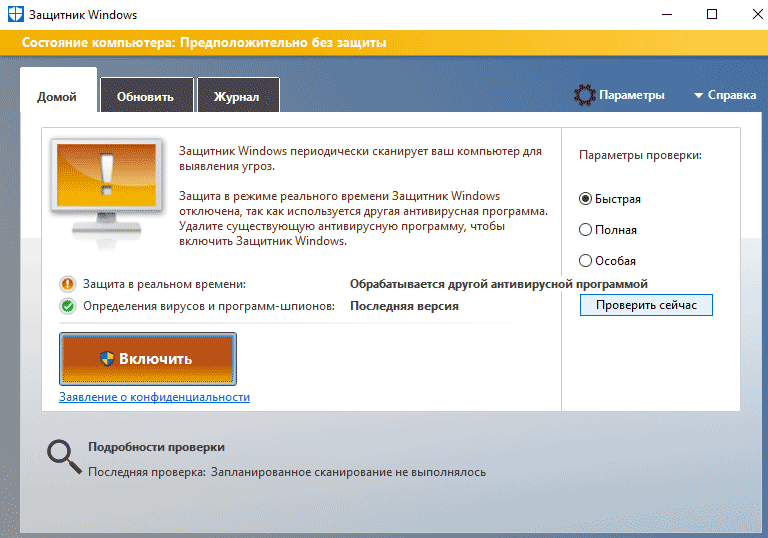
Хотя существует множество антивирусных пакетов, выполняющих мониторинг в режиме реального времени, некоторые из них справляются с этой задачей намного лучше, чем другие. Здесь, на нашем сайте, мы документируем наше тестирование основных антивирусных пакетов и делимся с вами нашими выводами и обзорами. Некоторые из рассмотренных нами антивирусных пакетов с самым высоким рейтингом включают BullGuard, Avira, ESET и Panda.
Для приложения для защиты от вредоносных программ в режиме реального времени есть только один реальный выбор: Malwarebytes Anti-Malware Premium. Хотя существует множество других подобных приложений, ни одно из них не является таким надежным и последовательным, как Malwarebytes.
Malwarebytes также предлагает отличную бесплатную версию Anti-Malware. Однако бесплатная версия не предлагает компонент мониторинга в реальном времени и требует ручного сканирования.
Если вы ищете наилучшую доступную защиту от вредоносных программ,Цена 5 — это кража, если учесть, сколько времени и нервов может сэкономить вам Malwarebytes Premium.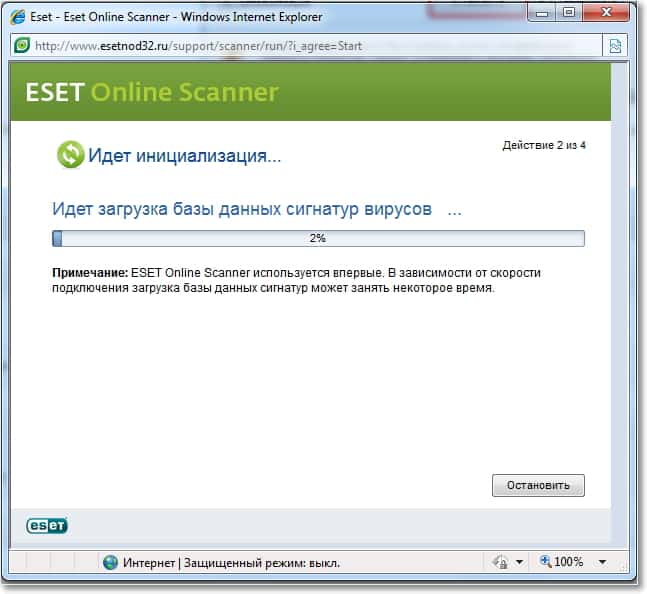 Кроме того, за 24,95 долл. США вы можете защитить до трех компьютеров с помощью одной и той же лицензии. Теперь, это сделка.
Кроме того, за 24,95 долл. США вы можете защитить до трех компьютеров с помощью одной и той же лицензии. Теперь, это сделка.
Как узнать, есть ли у вас вредоносное ПО, и получить защиту от вредоносного ПО
Вредоносное ПО — сокращение от вредоносного программного обеспечения — относится к программам, специально разработанным для взлома компьютеров или других устройств. Вредоносное ПО может проявляться во многих формах, таких как вирусы, троянские кони, черви, рекламное ПО, программы-вымогатели и программы-шпионы. Все формы вредоносных программ предназначены для того, чтобы поставить под угрозу безопасность ваших устройств и хранящихся на них данных. Это может позволить киберпреступникам получить доступ к вашим личным данным и, в некоторых случаях, использовать эти данные для совершения кражи личных данных.
Это похоже на то, чего вы хотите избежать? Ты не одинок. Никому не нужны вредоносные программы на их компьютере. Научиться заранее обеспечивать безопасность своего компьютера и иметь надежную защиту от вредоносных программ — это разумный способ избежать вторжения вредоносных программ
Вот несколько красных флажков, которые могут указывать на проблему с вредоносным ПО.
Возможные признаки заражения вредоносным ПО
Присутствие вредоносного ПО иногда очевидно, даже если вы не знаете, как оно попало на ваше устройство. Многие люди не подозревают, что вредоносное ПО было установлено, пока их компьютеры или устройства не начнут работать ненормально.
Симптомы вредоносного ПО могут казаться очевидными или дискретными. Знание того, как обнаружить эти опасные вторжения, может помочь вам решить, как решить проблему.
Вы можете заметить изменения в работе вашего компьютера или устройства, такие как странная реклама или всплывающие окна, даже когда вы не просматриваете веб-страницы. Вы также можете заметить нежелательные изменения в поведении вашего браузера и изменения его домашней страницы, общее замедление работы на вашем компьютере и внезапную нехватку места для хранения.
Следите за рекламой, которая появляется через несколько секунд после завершения загрузки веб-страницы. Эти объявления иногда содержат неприемлемый контент. Они могут отображать мигающие цвета и их трудно закрыть, блокируя при этом то, что вы пытаетесь просмотреть.
Они могут отображать мигающие цвета и их трудно закрыть, блокируя при этом то, что вы пытаетесь просмотреть.
Как я получил вредоносное ПО?
Вредоносное ПО обычно устанавливается непреднамеренно после того, как пользователь допустил ошибку.
Например, вредоносное ПО может быть установлено случайно при переходе по вредоносной ссылке и может быть скрыто или замаскировано другим программным обеспечением. Это часто происходит, когда вы загружаете контент из неизвестных или ненадежных источников. На первый взгляд безобидные загрузки, такие как экранные заставки, панели инструментов и торренты, могут быть вероятными подозреваемыми.
Еще одна причина, по которой вы можете обнаружить вредоносное ПО на своем компьютере? Это может быть связано с тем, что ваше антивирусное программное обеспечение или программное обеспечение для защиты от вредоносных программ, операционные системы или другие программы на вашем компьютере и других подключенных устройствах устарели. Обновление функций безопасности так же важно, как и их наличие, поэтому вам необходимо установить последнюю версию защиты. Если на вашем компьютере и устройствах не установлено качественное антивирусное или защитное программное обеспечение или если вы не используете самые последние обновления безопасности и определения вирусов, вы можете подвергнуться риску вторжения вредоносного ПО.
Обновление функций безопасности так же важно, как и их наличие, поэтому вам необходимо установить последнюю версию защиты. Если на вашем компьютере и устройствах не установлено качественное антивирусное или защитное программное обеспечение или если вы не используете самые последние обновления безопасности и определения вирусов, вы можете подвергнуться риску вторжения вредоносного ПО.
Защита от вредоносных программ: как избежать вредоносных программ
Безопасность компьютера должна начинаться с мощного и надежного антивирусного и антивредоносного программного обеспечения. Разумно сделать это приоритетом на вашем домашнем компьютере и любых других устройствах, которые у вас могут быть. Установка защитного программного обеспечения — один из лучших способов избежать заражения вредоносным ПО.
Обязательно выполняйте периодическое диагностическое сканирование с помощью антивирусного программного обеспечения или программного обеспечения для защиты от вредоносных программ. Вы можете настроить его так, чтобы программа запускала сканирование автоматически через равные промежутки времени. Настройте параметры для запуска сканирования на наличие вредоносных программ не реже одного раза в неделю, желательно в ночное время, когда компьютер используется реже, чтобы избежать перерывов.
Вы можете настроить его так, чтобы программа запускала сканирование автоматически через равные промежутки времени. Настройте параметры для запуска сканирования на наличие вредоносных программ не реже одного раза в неделю, желательно в ночное время, когда компьютер используется реже, чтобы избежать перерывов.
Что еще можно сделать? Полезно следить за своим поведением в сети. Персональное обучение — одна из первых линий защиты от вредоносного ПО.
Например, всегда опасайтесь электронных писем из неизвестных источников, которые часто называют фишинговыми сообщениями. Если ваша интуиция подсказывает вам, что что-то выглядит подозрительно или незнакомо, не нажимайте на встроенные ссылки, документы или фотографии.
Еще один совет: защитите вашу личную информацию с помощью шифрования. Это процесс, помогающий защитить личные данные с помощью «секретного кода» для шифрования данных, которые вы отправляете и получаете с ваших устройств, чтобы их не мог прочитать никто, у кого нет кодового ключа.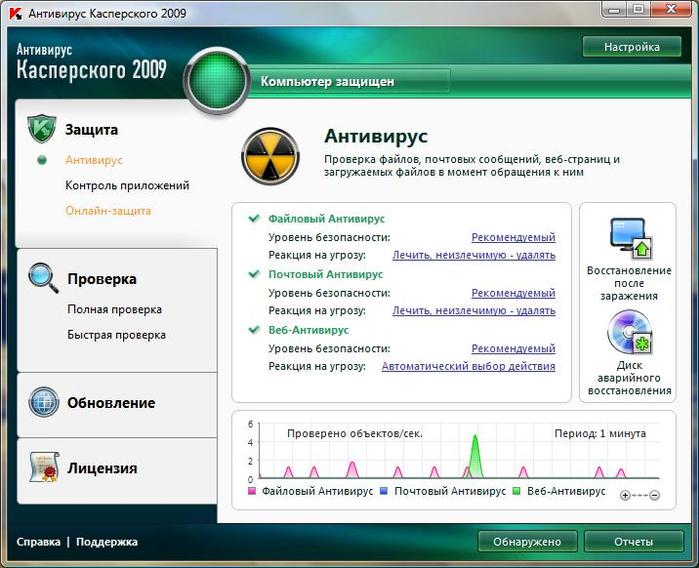
Вы также можете использовать брандмауэр либо на модеме, либо на каждом компьютере, и обязательно защитите каждую из своих сетевых учетных записей уникальным сложным паролем.
Следите за своей кибербезопасностью и будьте бдительны при использовании Интернета. Это одни из лучших способов обеспечить защиту от вредоносных программ на ваших устройствах.
9 основных функций надежной защиты от вредоносных программ
Второй линией защиты от вредоносных программ является установка надежной антивирусной программы. Это потому, что даже если вы бдительны с надежными паролями и осторожны с загрузками, иногда вредоносное ПО все равно может завладеть вами. Даже загрузки с, казалось бы, авторитетных веб-сайтов или известных отправителей могут содержать встроенное вредоносное ПО.
Но это еще не все. Все программные продукты безопасности не созданы одинаковыми. Различные антивирусные программы защищают на разных уровнях, и бесплатная защита от вредоносных программ часто неадекватна. Вот несколько наших основных рекомендаций по функциям, на которые следует обращать внимание при выборе подходящего программного обеспечения для защиты от вредоносных программ для ваших нужд.
Вот несколько наших основных рекомендаций по функциям, на которые следует обращать внимание при выборе подходящего программного обеспечения для защиты от вредоносных программ для ваших нужд.
1. Регулярные проверки программ
Ключевой особенностью любого программного обеспечения для защиты от вредоносных программ, которое вы считаете, должна быть проверка всех вновь загружаемых программ на предмет отсутствия в них вирусов или других типов вредоносных программ. Одной из форм вредоносных программ является программа-вымогатель, которая позволяет киберпреступнику зашифровать и украсть данные, хранящиеся на вашем устройстве. Киберпреступники могут потребовать выкуп за расшифровку и восстановление доступа к вашему устройству; однако нет никакой гарантии, что вы вернете свои данные, даже если заплатите выкуп.
Как получить программу-вымогатель? Вы можете непреднамеренно установить программу-вымогатель, загрузив программу, которую вы считали безопасной, или нажав на ссылку, в которую встроено вредоносное ПО.
2. Сканирование компьютера
Надежное программное обеспечение для защиты от вредоносных программ, такое как Norton Security, будет выполнять регулярное запланированное сканирование всего компьютера. Эти сканирования помогут обеспечить дополнительный уровень защиты от вредоносных программ, наносящих вред вашей системе, путем регулярной проверки на наличие инфекций. Если вы все же столкнулись с вирусом, вы можете использовать бесплатный Norton Power Eraser, чтобы удалить вредоносное ПО.
3. Обновления программного обеспечения
В связи с регулярным появлением новых типов вредоносных программ очень важно, чтобы ваша антивирусная программа могла быть настроена на автоматический запуск обновлений. Эти обновления снабдят ваши устройства последними исправлениями для распознавания новых угроз и защиты от них.
4. Сканирование подозрительных веб-сайтов
Ваше антивирусное программное обеспечение должно обнаруживать и помечать подозрительные веб-сайты.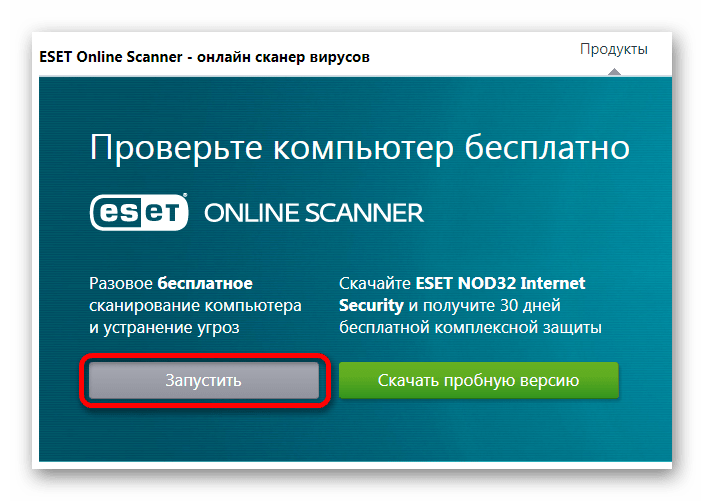 Например, некоторые поддельные веб-сайты специально разработаны так, чтобы они выглядели как настоящие, с целью фишинга или выманивания у вас паролей или номеров учетных записей.
Например, некоторые поддельные веб-сайты специально разработаны так, чтобы они выглядели как настоящие, с целью фишинга или выманивания у вас паролей или номеров учетных записей.
5. Технология фильтрации спама
Надежная программа защиты от вредоносных программ должна использовать технологию фильтрации спама в электронной почте для защиты от подозрительных сообщений, которые пытаются побудить пользователя перейти по вредоносным ссылкам. Частью этой фильтрации является изоляция этих потенциально вредоносных сообщений электронной почты в карантине, что позволяет определить, безопасны ли эти сообщения.
6. Эвристика
Другая форма анализа вредоносных программ известна как эвристика. Эвристика может обнаруживать вредоносные программы, рассматривая их поведение и характеристики, а не полагаться только на свои знания об определениях или сигнатурах вредоносных программ. Эвристика может обеспечить дополнительный уровень безопасности, позволяя антивирусной программе обнаруживать и устранять угрозы, которые не были обнаружены при предыдущих сканированиях.
7. Песочница
Если ваше программное обеспечение безопасности обнаружит потенциально вредоносную программу, оно может выполнить проверку, запустив эту программу в защищенном замкнутом пространстве на вашем компьютере, известном как песочница. Если подозрительная программа признана вредоносной, ваше антивирусное программное обеспечение должно быть способно ее удалить.
8. Управление паролями и учетными записями
Еще одна ключевая функция, которую вы должны искать в надежном программном обеспечении для защиты от вредоносных программ, — это защита информации вашей учетной записи в Интернете. Инструменты управления паролями помогут обеспечить надежность ваших паролей и убедиться, что вы не пренебрегаете их созданием. Некоторые менеджеры паролей также помогут вам создавать уникальные и сложные пароли, а затем хранить их вместе с конфиденциальными данными, такими как ваша кредитная карта или другая информация об учетной записи, в зашифрованном онлайн-хранилище.
